
ਫੋਟੋਸ਼ਾਪ ਵਿਚ ਤਸਵੀਰਾਂ ਨਾਲ ਕੰਮ ਕਰਦੇ ਸਮੇਂ ਸਾਨੂੰ ਅਕਸਰ ਪਿਛੋਕੜ ਨੂੰ ਬਦਲਣ ਦੀ ਜ਼ਰੂਰਤ ਹੁੰਦੀ ਹੈ. ਪ੍ਰੋਗਰਾਮ ਸਾਨੂੰ ਸਪੀਸੀਜ਼ ਅਤੇ ਰੰਗਾਂ ਵਿੱਚ ਸੀਮਤ ਨਹੀਂ ਕਰਦਾ, ਤਾਂ ਜੋ ਤੁਸੀਂ ਅਸਲ ਬੈਕਗ੍ਰਾਉਂਡ ਚਿੱਤਰ ਨੂੰ ਕਿਸੇ ਹੋਰ ਵਿੱਚ ਬਦਲ ਸਕੋ.
ਇਸ ਪਾਠ ਵਿੱਚ ਅਸੀਂ ਫੋਟੋ ਵਿੱਚ ਇੱਕ ਕਾਲਾ ਪਿਛੋਕੜ ਬਣਾਉਣ ਦੇ ਤਰੀਕਿਆਂ ਬਾਰੇ ਗੱਲ ਕਰਾਂਗੇ.
ਇੱਕ ਕਾਲਾ ਪਿਛੋਕੜ ਬਣਾਉਣਾ
ਇੱਥੇ ਇਕ ਸਪੱਸ਼ਟ ਅਤੇ ਕਈ ਵਾਧੂ, ਤੇਜ਼ ਤਰੀਕੇ ਹਨ. ਪਹਿਲਾਂ ਆਬਜੈਕਟ ਨੂੰ ਕੱਟਣਾ ਅਤੇ ਕਾਲੀ ਭਰਨ ਨਾਲ ਪਰਤ ਉੱਤੇ ਪਾਉਣਾ.1 .ੰਗ
ਹਾਈਲਾਈਟ ਕੀਤੇ ਜਾ ਸਕਦੇ ਹਨ ਇਸਦੇ ਲਈ ਵਿਕਲਪ, ਅਤੇ ਫਿਰ ਕਈਆਂ ਦੀ ਨਵੀਂ ਪਰਤ ਤੇ ਇੱਕ ਤਸਵੀਰ ਨੂੰ ਕੱਟੋ, ਅਤੇ ਉਨ੍ਹਾਂ ਸਾਰਿਆਂ ਦਾ ਵਰਣਨ ਸਾਡੀ ਵੈਬਸਾਈਟ ਦੇ ਪਾਠਾਂ ਵਿੱਚ ਦੱਸਿਆ ਗਿਆ ਹੈ.
ਪਾਠ: ਫੋਟੋਸ਼ਾਪ ਵਿਚ ਇਕ ਵਸਤੂ ਕਿਵੇਂ ਕੱਟਣੀ ਹੈ
ਸਾਡੇ ਕੇਸ ਵਿੱਚ, ਧਾਰਨਾ ਦੀ ਸਾਦਗੀ ਲਈ, ਅਸੀਂ ਇੱਕ ਚਿੱਟੇ ਪਿਛੋਕੜ ਵਾਲੀ ਸਧਾਰਣ ਤਸਵੀਰ ਤੇ "ਜਾਦੂ ਦੀ ਛੜੀ" ਨੂੰ ਲਾਗੂ ਕਰਦੇ ਹਾਂ.
ਪਾਠ: ਫੋਟੋਸ਼ਾਪ ਵਿਚ ਜਾਦੂ ਦੀ ਛੜੀ
- ਸਾਧਨ ਲਓ.

- ਪ੍ਰਕਿਰਿਆ ਨੂੰ ਤੇਜ਼ ਕਰਨ ਲਈ, ਪੈਰਾਮੀਟਰ ਪੈਨਲ (ਸਿਖਰ ਤੇ) ਤੇ "ਨਾਲ ਲੱਗਦੇ ਪਿਕਸਲ" ਦੇ ਸਾਹਮਣੇ DAWS ਨੂੰ ਹਟਾਓ. ਇਹ ਕਾਰਵਾਈ ਸਾਨੂੰ ਉਸੇ ਹੀ ਰੰਗ ਦੇ ਸਾਰੇ ਭਾਗਾਂ ਨੂੰ ਤੁਰੰਤ ਉਜਾਗਰ ਕਰੇਗੀ.

- ਅੱਗੇ, ਤਸਵੀਰ ਦਾ ਵਿਸ਼ਲੇਸ਼ਣ ਕਰਨਾ ਜ਼ਰੂਰੀ ਹੈ. ਜੇ ਸਾਡੇ ਕੋਲ ਚਿੱਟਾ ਪਿਛੋਕੜ ਹੈ, ਅਤੇ ਆਬਜੈਕਟ ਖੁਦ ਮਕਾਨੋਨੀਕ ਨਹੀਂ ਹੁੰਦਾ, ਤਾਂ ਬੈਕਗ੍ਰਾਉਂਡ ਤੇ ਕਲਿਕ ਕਰੋ, ਅਤੇ ਜੇ ਚਿੱਤਰ ਨੂੰ ਇਕ ਰੰਗ ਭਰਿਆ ਹੋਇਆ ਹੈ, ਤਾਂ ਇਸ ਨੂੰ ਨਿਰਧਾਰਤ ਕਰਨਾ ਸਮਝਦਾਰੀ ਬਣਾਉਂਦਾ ਹੈ.

- ਹੁਣ ਇੱਕ ਸੇਬ ਨੂੰ ਇੱਕ ਸੇਬ ਨੂੰ ਇੱਕ ਸੇਬ) ਨੂੰ ਇੱਕ Ctrl + J ਸਵਿੱਚ ਮਿਸ਼ਰਨ ਦੀ ਵਰਤੋਂ ਕਰਕੇ ਇੱਕ ਨਵੀਂ ਪਰਤ ਤੇ ਕੱਟੋ.

- ਅੱਗੇ ਹਰ ਚੀਜ਼ ਸਧਾਰਨ ਹੈ: ਪੈਨਲ ਦੇ ਹੇਠਾਂ ਆਈਕਾਨ ਨੂੰ ਦਬਾ ਕੇ ਇੱਕ ਨਵੀਂ ਪਰਤ ਬਣਾਓ,

ਇਸ ਨੂੰ ਕਾਲੇ ਰੰਗ ਵਿੱਚ ਡੋਲ੍ਹਿਆ, "ਫਿਲ" ਟੂਲ ਦੀ ਵਰਤੋਂ ਕਰਦਿਆਂ,

ਅਤੇ ਸਾਡੇ ਉੱਕਰੇ ਸੇਬ ਦੇ ਹੇਠਾਂ ਰੱਖੋ.

2 ੰਗ 2: ਸਭ ਤੋਂ ਤੇਜ਼
ਇਹ ਤਕਨੀਕ ਸਧਾਰਣ ਸਮਗਰੀ ਦੇ ਨਾਲ ਤਸਵੀਰਾਂ ਵਿੱਚ ਵਰਤੀ ਜਾ ਸਕਦੀ ਹੈ. ਇਹ ਇਸ ਗੱਲ ਨਾਲ ਹੈ ਕਿ ਅਸੀਂ ਅੱਜ ਦੇ ਲੇਖ ਵਿਚ ਕੰਮ ਕਰਦੇ ਹਾਂ.
- ਸਾਨੂੰ ਲੋੜੀਂਦੇ (ਕਾਲੇ) ਰੰਗ ਦੁਆਰਾ ਪੇਂਟ ਕੀਤੇ ਇੱਕ ਨਵੀਂ ਬਣਾਈ ਗਈ ਪਰਤ ਦੀ ਜ਼ਰੂਰਤ ਹੋਏਗੀ. ਜਿਵੇਂ ਕਿ ਇਹ ਹੋ ਗਿਆ ਹੈ, ਇਸ ਨੂੰ ਪਹਿਲਾਂ ਹੀ ਥੋੜਾ ਜਿਹਾ ਦੱਸਿਆ ਗਿਆ ਹੈ.

- ਇਸ ਪਰਤ ਤੋਂ, ਤੁਹਾਨੂੰ ਇਸ ਦੇ ਅੱਗੇ ਅੱਖ 'ਤੇ ਕਲਿਕ ਕਰਕੇ ਦਿੱਖ ਲੈਣ ਦੀ ਜ਼ਰੂਰਤ ਹੈ, ਅਤੇ ਹੇਠਾਂ ਜਾਓ, ਸਰੋਤ.

- ਅੱਗੇ, ਸਭ ਕੁਝ ਉੱਪਰ ਦੱਸੇ ਗਏ ਦ੍ਰਿਸ਼ ਦੇ ਅਨੁਸਾਰ ਹੁੰਦਾ ਹੈ: ਅਸੀਂ ਇੱਕ "ਜਾਦੂ ਦੀ ਛੜੀ" ਲੈਂਦੇ ਹਾਂ ਅਤੇ ਇੱਕ ਸੇਬ ਨੂੰ ਉਜਾਗਰ ਕਰਦੇ ਹਾਂ, ਜਾਂ ਇੱਕ ਹੋਰ ਸੁਵਿਧਾਜਨਕ ਟੂਲ ਵਰਤਦੇ ਹਾਂ.

- ਅਸੀਂ ਕਾਲੇ ਭਰੇ ਨਾਲ ਪਰਤ ਤੇ ਵਾਪਸ ਆ ਜਾਂਦੇ ਹਾਂ ਅਤੇ ਇਸਦੀ ਦਿੱਖ ਨੂੰ ਚਾਲੂ ਕਰਦੇ ਹਾਂ.
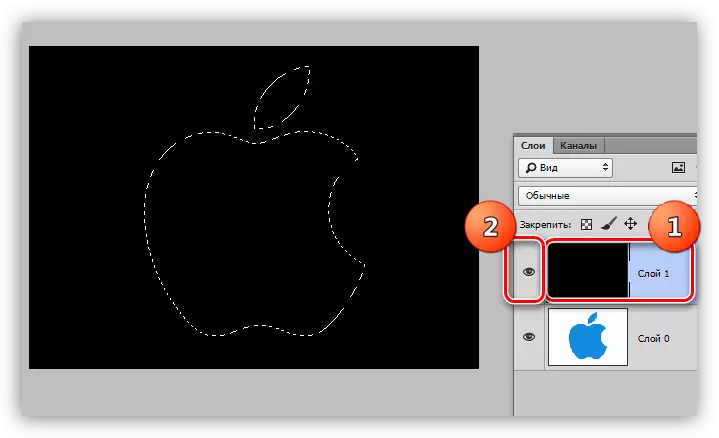
- ਪੈਨਲ ਦੇ ਤਲ 'ਤੇ ਲੋੜੀਂਦੇ ਆਈਕਾਨ ਤੇ ਕਲਿੱਕ ਕਰਕੇ ਇੱਕ ਮਾਸਕ ਬਣਾਓ.

- ਜਿਵੇਂ ਕਿ ਤੁਸੀਂ ਵੇਖ ਸਕਦੇ ਹੋ, ਕਾਲਾ ਪਿਛੋਕੜ ਸੇਬ ਦੁਆਲੇ ਰਿਟਾਇਰ ਹੋ ਗਿਆ, ਅਤੇ ਸਾਨੂੰ ਉਲਟਾ ਕਾਰਵਾਈ ਦੀ ਜ਼ਰੂਰਤ ਹੈ. ਇਸ ਨੂੰ ਕਰਨ ਲਈ, ਮਾਸਕ ਨੂੰ ਉਲਟਾਉਣ ਵਾਲੇ Ctrl + I ਸਵਿੱਚ ਮਿਸ਼ਰਨ ਦਬਾਓ.

ਤੁਸੀਂ ਜਾਪ ਸਕਦੇ ਹੋ ਕਿ ਦੱਸਿਆ ਗਿਆ ਤਰੀਕਾ ਗੁੰਝਲਦਾਰ ਹੈ ਅਤੇ ਇਸ ਲਈ ਬਹੁਤ ਸਾਰਾ ਸਮਾਂ ਚਾਹੀਦਾ ਹੈ. ਦਰਅਸਲ, ਸਾਰੀ ਵਿਧੀ ਇੱਕ ਅਣਮਨੁੱਖੀ ਉਪਭੋਗਤਾ ਦੇ ਨਾਲ ਇੱਕ ਮਿੰਟ ਤੋਂ ਵੀ ਘੱਟ ਤੋਂ ਘੱਟ ਹੁੰਦੀ ਹੈ.

3 ੰਗ 3: ਉਲਟਾ
ਪੂਰੀ ਤਰ੍ਹਾਂ ਚਿੱਟੇ ਪਿਛੋਕੜ ਵਾਲੇ ਚਿੱਤਰਾਂ ਲਈ ਸ਼ਾਨਦਾਰ ਵਿਕਲਪ.
- ਅਸੀਂ ਅਸਲ ਤਸਵੀਰ (ਸੀਟੀਆਰਐਲ + ਜੇ) ਦੀ ਇੱਕ ਕਾਪੀ ਬਣਾਉਂਦੇ ਹਾਂ ਅਤੇ ਇਸ ਦੇ ਨਾਲ ਨਾਲ ਇੱਕ ਮਾਸਕ ਕਰਦੇ ਹਾਂ, ਜੋ ਕਿ ਸੀਟੀਆਰਐਲ + ਆਈਪੀ ਨੂੰ ਦਬਾਓ.
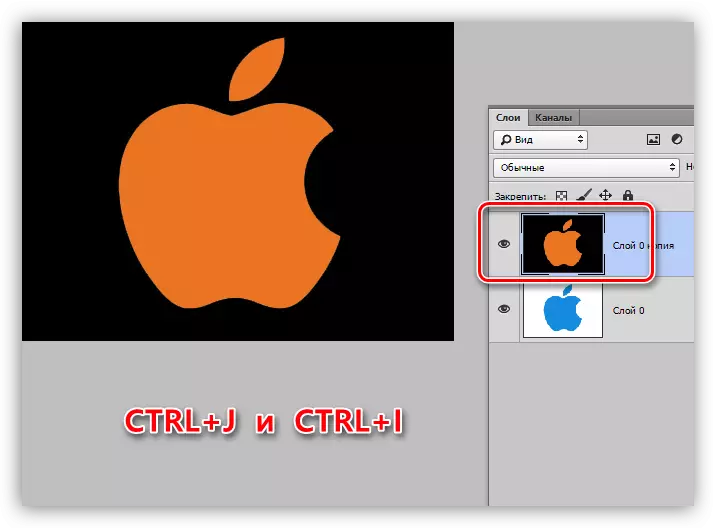
- ਅੱਗੇ ਦੋ ਤਰੀਕੇ ਹਨ. ਜੇ ਆਬਜੈਕਟ ਏਕਾਧਿਕਾਰ ਹੈ, ਤਾਂ ਅਸੀਂ ਇਸਨੂੰ "ਜਾਦੂ ਦੀ ਛੜੀ" ਟੂਲ ਨਾਲ ਉਜਾਗਰ ਕਰਦੇ ਹਾਂ ਅਤੇ ਮਿਟਾਓ ਬਟਨ ਨੂੰ ਦਬਾਓ.

ਜੇ ਐਪਲ ਮਲਟੀਕੋਲੋਰਡ ਹੋ ਗਿਆ ਹੈ, ਤਾਂ ਬੈਕਗ੍ਰਾਉਂਡ ਉੱਤੇ ਵੇਡੀ ਤੇ ਕਲਿਕ ਕਰੋ,

ਅਸੀਂ ਚੁਣੇ ਗਏ ਖੇਤਰ ਨੂੰ Ctrl + Shift + I ਕੁੰਜੀਆਂ ਨੂੰ ਹਟਾਉਣ ਅਤੇ ਇਸ ਨੂੰ ਹਟਾਉਣ (ਮਿਟਾਓ) ਨਾਲ.

ਅੱਜ ਅਸੀਂ ਚਿੱਤਰ ਵਿੱਚ ਇੱਕ ਕਾਲਾ ਪਿਛੋਕੜ ਬਣਾਉਣ ਲਈ ਕਈ ਤਰੀਕਿਆਂ ਨਾਲ ਅਧਿਐਨ ਕੀਤਾ. ਉਨ੍ਹਾਂ ਦੀ ਵਰਤੋਂ ਦਾ ਅਭਿਆਸ ਕਰਨਾ ਨਿਸ਼ਚਤ ਕਰੋ, ਕਿਉਂਕਿ ਉਨ੍ਹਾਂ ਵਿਚੋਂ ਹਰ ਇਕ ਇਕ ਖ਼ਾਸ ਸਥਿਤੀ ਵਿਚ ਲਾਭਦਾਇਕ ਹੋਵੇਗਾ.
ਸਭ ਤੋਂ ਉੱਚੀ ਗੁਣਵੱਤਾ ਅਤੇ ਮੁਸ਼ਕਲ ਪਹਿਲਾ ਵਿਕਲਪ ਹੈ, ਜਦੋਂ ਕਿ ਦੂਜੀ ਦੋ ਸਮੇਂ ਦਾ ਬਚਾਅ ਹੁੰਦਾ ਹੈ ਜਦੋਂ ਸਧਾਰਣ ਤਸਵੀਰਾਂ ਨਾਲ ਕੰਮ ਕਰਨਾ.
